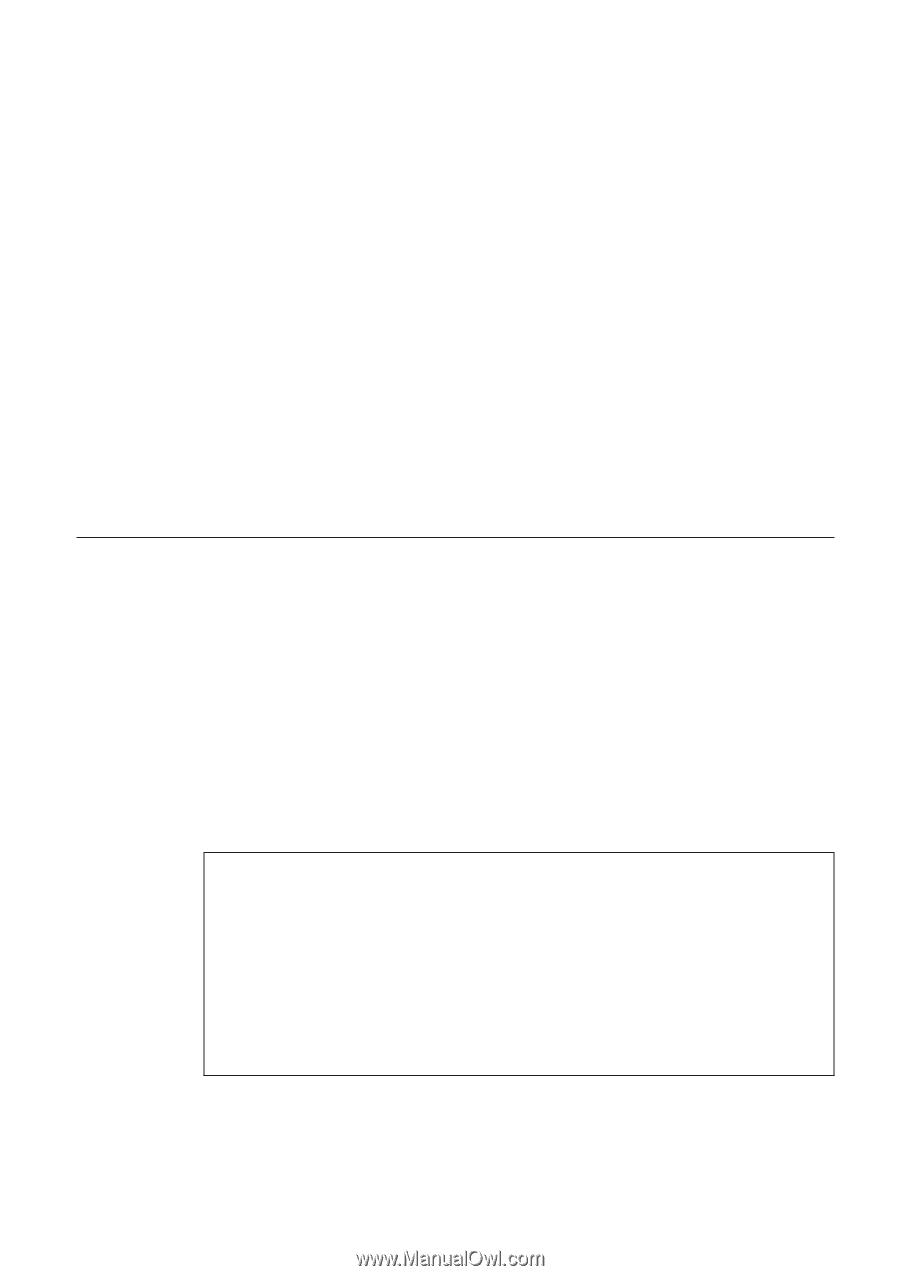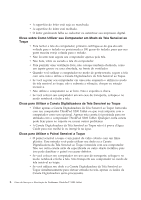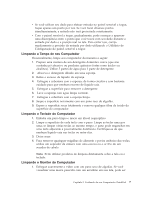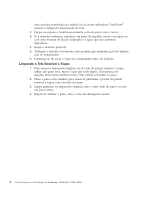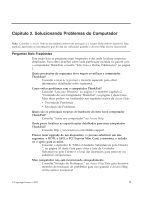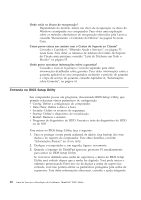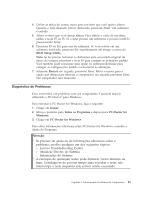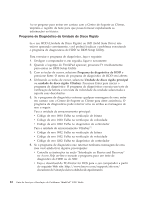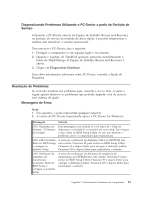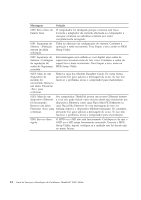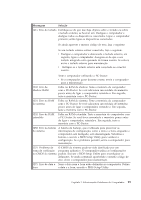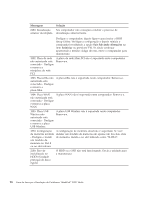Lenovo ThinkPad X200 (Brazilian Portuguese) Service and Troubleshooting Guide - Page 21
Diagnóstico de Problemas
 |
View all Lenovo ThinkPad X200 manuals
Add to My Manuals
Save this manual to your list of manuals |
Page 21 highlights
4. Utilize as teclas do cursor, mova para um item que você queira alterar. Quando o item desejado estiver destacado, pressione Enter. Um submenu é exibido. 5. Altere os itens que você deseja alterar. Para alterar o valor de um item, utilize a tecla F5 ou F6. Se o item possuir um submenu, é possível exibi-lo pressionando Enter. 6. Pressione F3 ou Esc para sair do submenu. Se você estiver em um submenu aninhado, pressione Esc repetidamente até atingir o menu do BIOS Setup Utility. Nota: Se for preciso restaurar as definições para seu estado original da época da compra, pressione a tecla F9 para carregar as definições padrão. Você também pode selecionar uma opção no submenu Reiniciar para carregar as configurações padrão ou descartar as alterações. 7. Selecione Restart; em seguida, pressione Enter. Mova o cursor para a opção que deseja para reiniciar o computador, em seguida pressione Enter. Seu computador será reiniciado. Diagnóstico de Problemas Caso você tenha um problema com seu computador, é possível testá-lo utilizando o PC-Doctor® para Windows. Para executar o PC-Doctor for Windows, faça o seguinte: 1. Clique em Iniciar. 2. Mova o ponteiro para Todos os Programas e depois para PC-Doctor for Windows. 3. Clique em PC-Doctor for Windows. Para obter informações adicionais sobre PC-Doctor for Windows, consulte a Ajuda do Programa. Atenção: v Se precisar de ajuda ou de informações adicionais sobre o problema, escolha qualquer um dos seguintes tópicos: - Lenovo Troubleshooting Center - Atualizar Drivers do Sistema - Informações do Sistema v A execução de quaisquer testes pode demorar vários minutos ou mais. Certifique-se de possuir tempo para executar o teste; não interrompa o teste enquanto este estiver sendo executado. Capítulo 3. Solucionando Problemas do Computador 11